光盘系统刻录到U盘上教程
- 分类:教程 回答于: 2016年11月12日 00:00:00
光盘系统刻录到U盘上教程是什么,最近小编听到无数网友讨论光盘刻录到u盘的问题了,既然你们这么想知道光盘刻录到u盘,不要急,现在就让帮你们整理一下方法,稍等一下就,那么现在就让小编告诉你光盘系统刻录到U盘上教程。
首先下载安装软碟通这款软件,这上面能够干所有的事情,
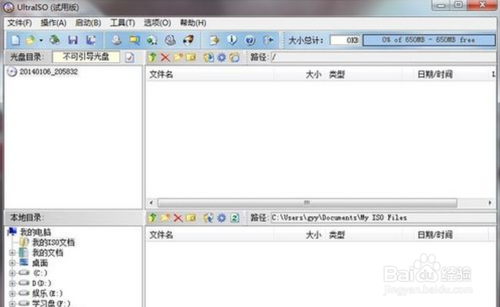
点击最上面菜单栏里工具-->制做光盘镜像文件,会弹出如下画面

在输出镜像文件名下面填上文件保存路径,就是你想把刻录好的镜像文件保存到哪里,这个要记住的,名称不用修改,见下图,等待刻录完成。
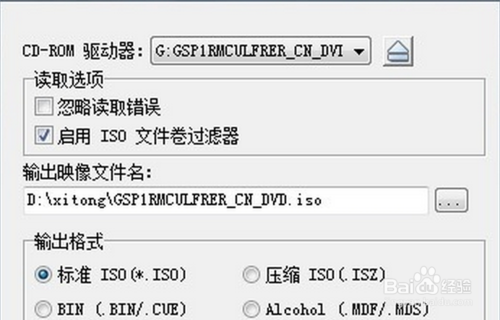
刻录完后,点击左上角的文件->打开,如下图所示
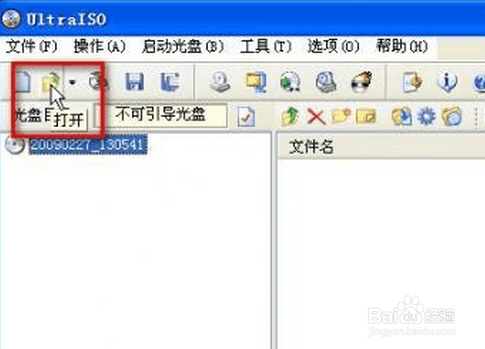
找到你刚刚保存的刻录好的文件系统,选择后,选择打开,
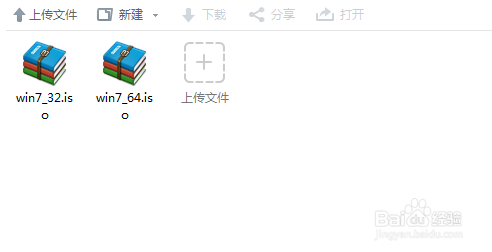
然后点击菜单栏的启动光盘->写入硬盘镜像,如下图所示
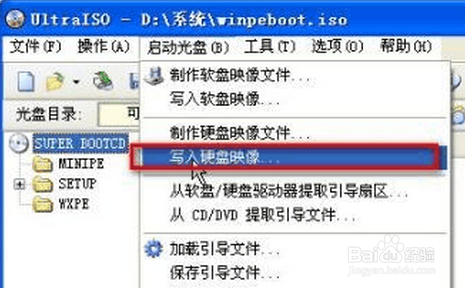
弹出如下画面后,把写入方式改为USB-ZIP,这个方式兼容性最好
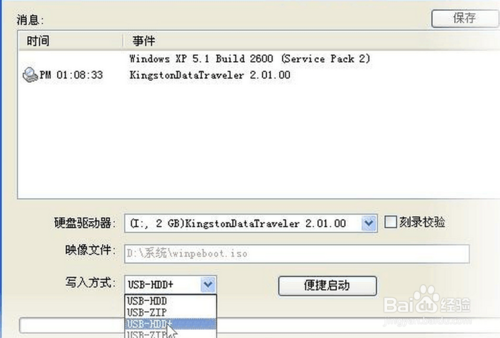
点击写入,会弹出格式化的警告,点击是即可,然后会开始写入,如下图所示,等待写入完毕,你就可以拿它win7系统下载安装了
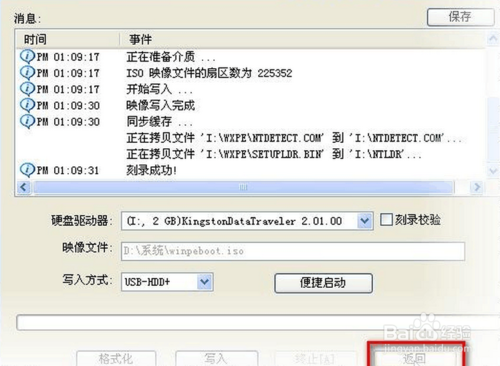
综上所述,这就是小编给你们带来的光盘系统刻录到U盘上教程了,现在就要你们跟着小编的步伐一步一步把光盘刻录到u盘的话,不到半小时的时间,你们就刻录成功了,相信你们天资聪明,学知识就是这么快,希望小编这个方法给你们光盘刻录到u盘问题带来帮助。扩展阅读:windows7 32位纯净版安装教程
 有用
26
有用
26


 小白系统
小白系统


 1000
1000 1000
1000 1000
1000 1000
1000 1000
1000 1000
1000 1000
1000 1000
1000 1000
1000 1000
1000猜您喜欢
- 电脑华硕p43s系统重装图文教程步骤..2021/05/08
- 笔记本重装系统步骤教程2022/12/05
- 小白重装系统下载安装教程..2022/11/29
- win7摄像头怎么开?2015/06/01
- 软件数据恢复工具哪个好用..2023/05/12
- 告诉你电脑如何重装系统2023/04/30
相关推荐
- 显存类型,小编教你显存类型有哪些..2018/08/15
- WinXP系统问世21年2022/11/02
- 微博怎么改名字的方法2023/05/11
- 显卡驱动安装失败怎么办2023/05/13
- 用u盘安装win7系统教程2017/03/22
- 闪兔系统重装大师使用教程..2016/08/03

















